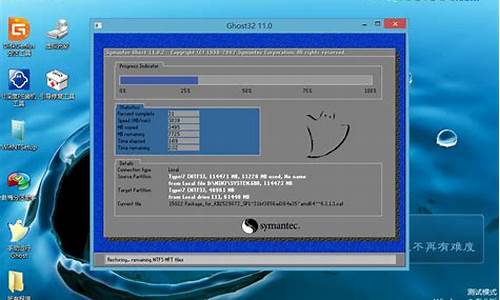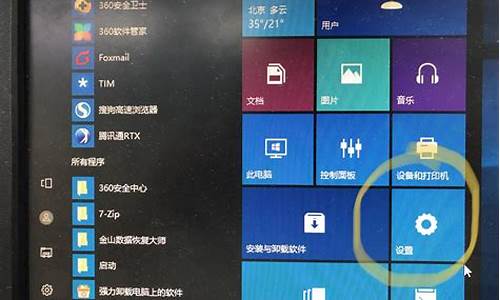怎样取消电脑更新提示-怎样去除电脑系统更新提示
1.怎样关闭电脑的自动系统更新..?
2.如何关闭电脑桌面上的XP系统更新提示
3.如何去除win10右下角红色叹号更新图标?
怎样关闭电脑的自动系统更新..?
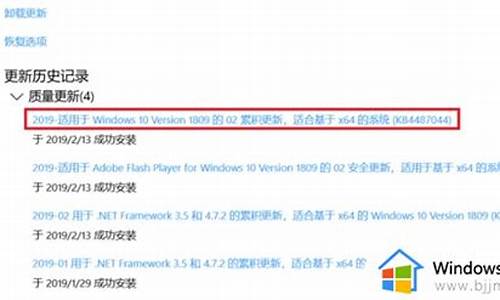
一、最为便捷的方法:
“我的电脑”点右键,选择“属性→自动更新”,选中“关闭自动更新”,点击“确定”退出即可。
二、最为专业的方法:
“我的电脑”点右键,选“管理”,点左边“服务和应用程序”旁的加号展开,选“服务”项,或者直接在“运行”中输入“services.msc”打开服务设置窗口。
在“服务”列表中,找到“Automatic
Updates”这一项,双击,弹出的属性窗口中,停止服务后,“启动类型”设置为“已禁用”,确定三、最为复杂的方法:
在运行栏中输入“gpedit.msc”打开组策略窗口,依次选择“计算机配置→管理模板→Windows
Update”,编辑右侧的设置,将它们全部禁用即可。
关闭自动更新后如果看不惯右下角系统托盘中的图标,可以通过双击图标打开安全中心,点击左侧的更改“安全中心通知方式”,取消选中“自动更新”,退出即可。
如何关闭电脑桌面上的XP系统更新提示
第一,“我的电脑”点右键,选“属性”,“自动更新”把有关自动更新的选项去掉。
第二,“我的电脑”点右键,选“管理”,点左边“服务和应用程序”旁的加号,展开,点“服务”。
或者直接在“运行”中输入“Services.msc”打开服务设置窗口。
在“服务”列表中,找到“AutomaticUpdates”这一项,双击,弹出的属性窗口中,“启动类型”设置为“已禁用”,确定即可第三 控制面板--安全中心--更改安全中心通知我的方式-自动更新-勾去掉 这样应该能解决问题了!
如何去除win10右下角红色叹号更新图标?
为了让更多人升级win10系统,都会不断的向win7或win8系统用户推送升级更新win10系统提醒,每次右下角总会出现win10更新升级提示,很是烦人,如果不喜欢的话,要怎么将提醒去掉呢,本教程就给大家分享一下电脑右下角总出现win10系统升级提示的详细关闭步骤。
电脑右下角总出现win10系统升级提示如何关闭
若你想将这个升级提示图标关闭可按下面方法进行操作:
方法一:
1、打开任务管理器 ctrl+shift+esc;
2、直接选择然后结束GWX.exe进程;
电脑右下角总出现win10系统升级提示如何关闭
方法二:
1、打开计算机,依次展开:GWX 目录;
电脑右下角总出现win10系统升级提示如何关闭
2、替换更新文件夹(建议操作)
直接把GWX文件夹改名,用一个空的只读文件夹替换(注意不是删除,不然重启后又会有更新文件自动下载到该文件夹,所以使用空文件夹让系统读取即可)。
电脑右下角总出现win10系统升级提示如何关闭
方法三:
1、按下win+r 组合键,在运行框中输入:点击确定打开程序和功能 界面;
电脑右下角总出现win10系统升级提示如何关闭
2、打开后点击查看已经安装的更新;
电脑右下角总出现win10系统升级提示如何关闭
3、通过右上角的搜索框中输入 ,找到 303558 补丁后选择右键 卸载,卸载更新补丁之后,重启操作系统即可去掉win10升级图标。
上述就是电脑右下角总出现win10系统升级提示的详细关闭步骤,有遇到一样情况的用户们可以按照上面的方法来进行操作吧。
声明:本站所有文章资源内容,如无特殊说明或标注,均为采集网络资源。如若本站内容侵犯了原著者的合法权益,可联系本站删除。